本文教你在windows7系统中u盘应该怎样设置密码
U盘的称呼最早来源于朗科科技生产的一种新型存储设备,名曰“优盘”,使用USB接口进行连接。U盘连接到电脑的USB接口后,U盘的资料可与电脑交换。而之后生产的类似技术的设备由于朗科已进行专利注册,而不能再称之为“优盘”,而改称“U盘”。后来,U盘这个称呼因其简单易记而因而广为人知,是移动存储设备之一。现在市面上出现了许多支持多种端口的U盘,即三通U盘(USB电脑端口、iOS苹果接口、安卓接口)。
如果你不知道在系统之家Ghost win7系统装机版中u盘应该怎么设置密码的方法,今天就来为大家分享一下在系统之家Ghost win7系统装机版中u盘应该怎么设置密码的方法,毕竟这个方法还是非常的实用的。
今天为大家介绍的是在原版Ghost win7系统纯净版中u盘应该怎么设置密码的解决方法了,我们经常会在U盘中保存很多重要的东西,所以常常会在U盘设置密码,但是我们如何在U盘中设置密码呢?接下来我们就来看看吧。
windows7系统中u盘怎么设置密码步骤:
使用百度首页搜索“lockdir”下载其加密软件。
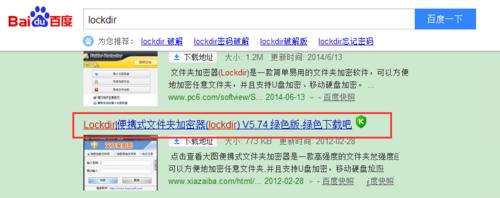
u盘设置密码示例1
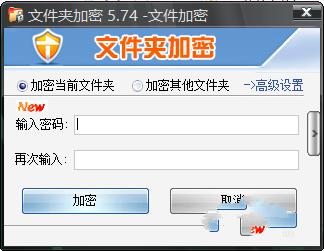
u盘设置密码示例2
将你的U盘插入USB与电脑相连。
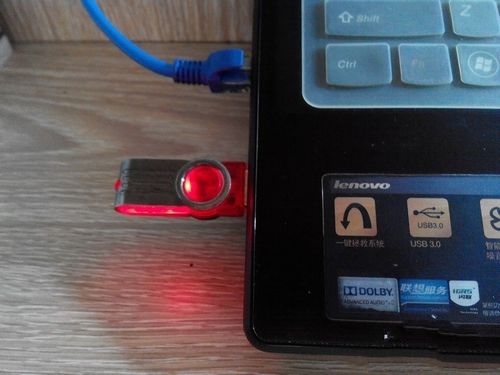
u盘设置密码示例3
打开我们使用需要使用的U盘加密软件。
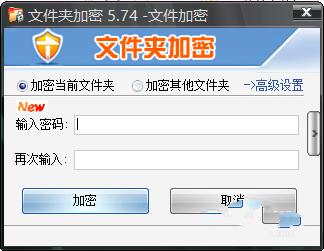
u盘设置密码示例4
单击“加密其他文件夹”选项。
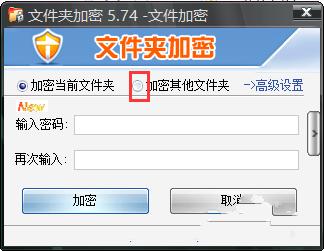
u盘设置密码示例5
在弹出的对话框中选择你的u盘。如图。
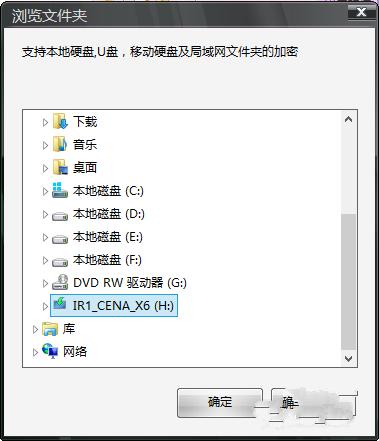
u盘设置密码示例6
选择完毕后,按照提示输入密码。如图!输入后点击“加密”。您的U盘加密成功。
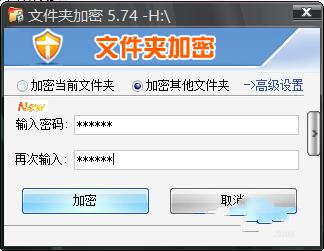
u盘设置密码示例7
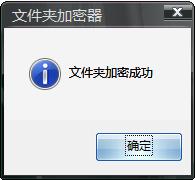
u盘设置密码示例8
打开你的U盘,你会观察到要想打开此U盘,你需要输入密码才能够使用。
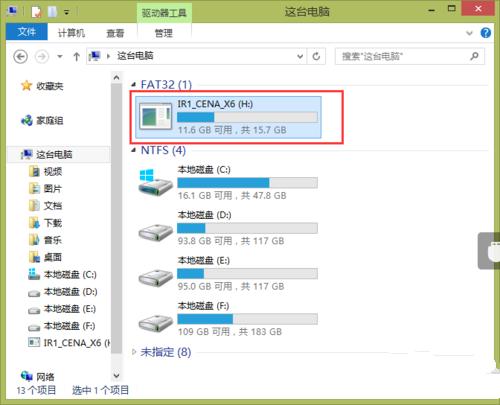
u盘设置密码示例9
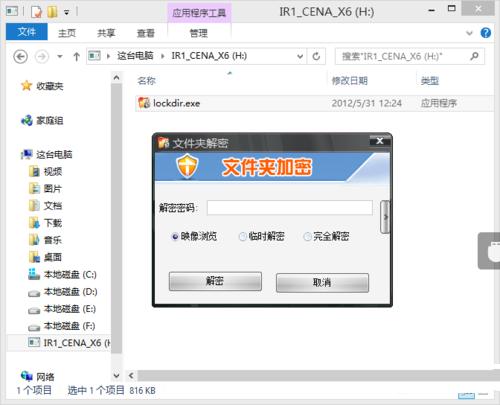
u盘设置密码示例10
输入您的密码后,你的U盘打开成功了!

u盘设置密码示例11
U盘有USB接口,是USB设备。如果操作系统是WindowsXP/Vista/Win7/Linux/PrayayaQ3或是苹果系统的话,将U盘直接插到机箱前面板或后面的USB接口上,系统就会自动识别。